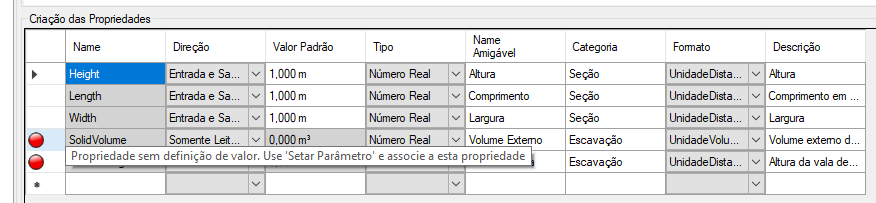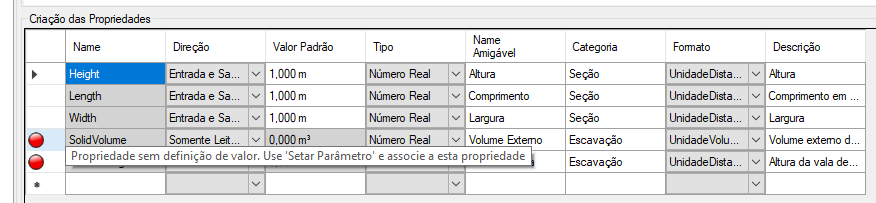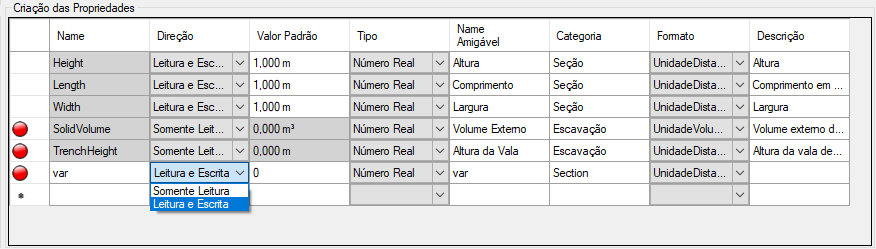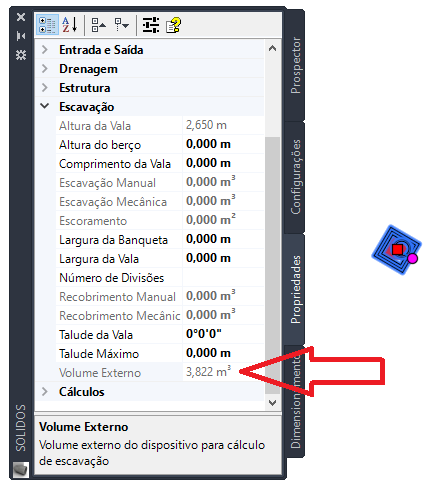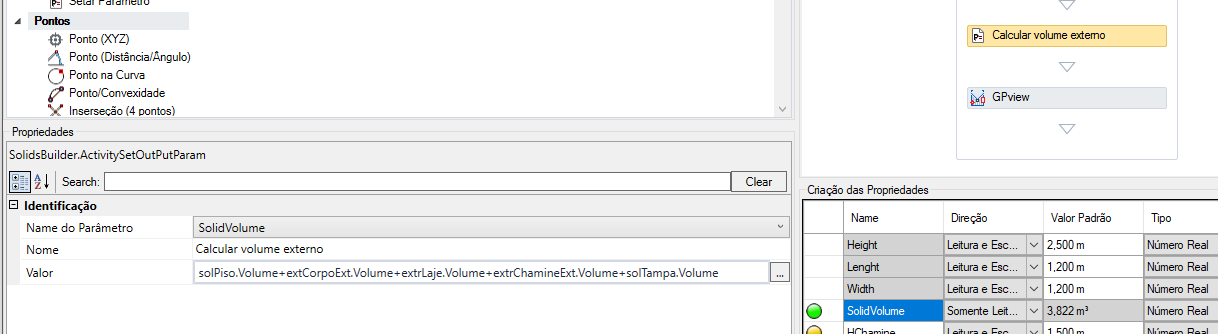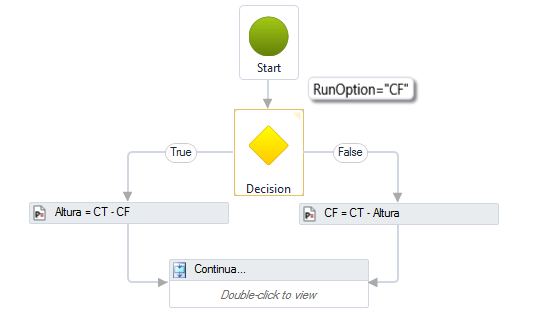Solids Builder - Creación de propiedades
El panel de creación de propiedades gestiona las propiedades que serán visibles para el dispositivo/sección creado.
Algunas propiedades son obligatorias en función del tipo de dispositivo que desee modelar.
Por ejemplo, para modelar una tubería
tendrá que proporcionar un sección hidráulica que no es más que la sección utilizada para calcular el radio hidráulico, el área mojada, el perímetro mojado, etc. en función de la
altura de la pendiente de drenaje.
Otro ejemplo: para calcular la zanja de excavación de esta tubería, es necesario proporcionar la anchura exterior de la sección.
Si no se establecen valores para las propiedades obligatorias, aparecerá un icono en la línea correspondiente y se mostrará un error:
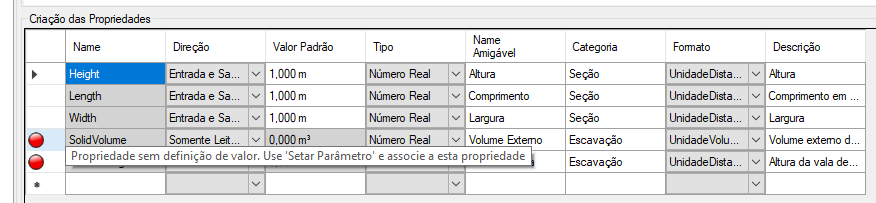
Pase el ratón sobre el icono para que aparezca el error.
Puede crear tantos parámetros como desee además de los obligatorios:
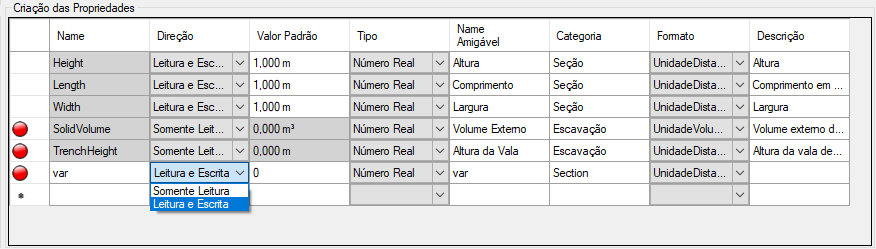
Para crear el parámetro, haga clic en la última fila de la tabla e introduzca los valores en las columnas correspondientes:
- Nombre - nombre del parámetro
Debes respetar obligatorio el normas de denominación y no pueden tener nombres
idénticos a los nombres de las actividades
que aparecen en el diseñador
- Gestión indica si una propiedad es de lectura/escritura o de sólo lectura
- Sólo lectura: será necesario utilizar una actividad para asignar un valor al parámetro
(
 Establecer parámetro )
Na ficha propiedades esta propiedad es de sólo lectura:
Establecer parámetro )
Na ficha propiedades esta propiedad es de sólo lectura:
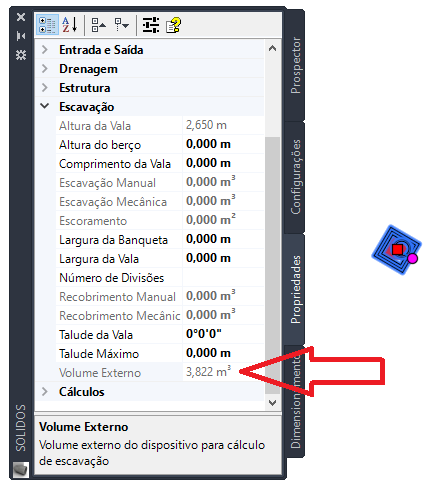
En este ejemplo, la propiedad Volumen sólido que se calcula con el fin de deducir del
volumen de excavación de la zanja.
Vea cómo aparece la expresión que calcula este valor en la tabla de propiedades:
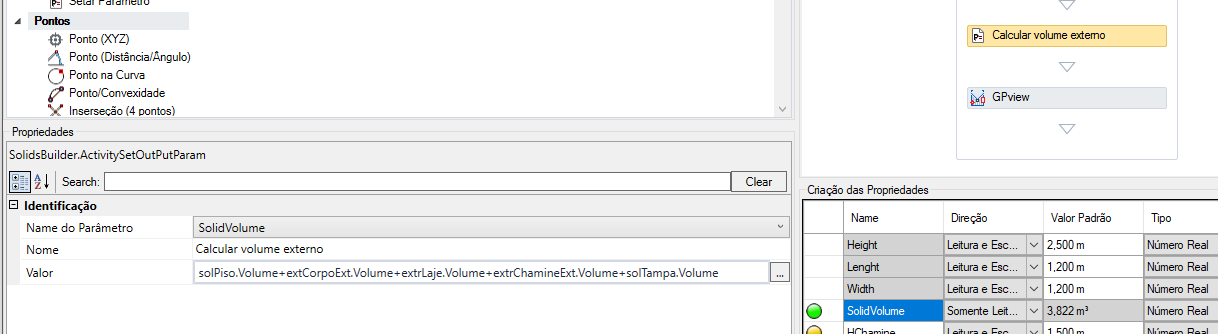
Observe que cuando añade la expresión y la asigna a la propiedad del modelo, el icono se vuelve verde (  )
)
- Valor estándar - Un valor inicial, para poder diseñar el modelo.
Durante la creación del lista de materiales este valor será el valor por defecto.
En el caso de las variables obligatorias, este valor no puede modificarse, salvo en el caso de aquellas a las que se asigna un valor con la actividad
 Establecer parámetro
Establecer parámetro
- Tipo - Tipo de valor que desea asignar a la propiedad.
Puede ser:
- Número real - dimensiones como anchura, longitud
- Entero - cantidades, enumeradores
- Texto - informar sobre el material o alguna característica del dispositivo
- Verdadero/Falso - alguna propiedad que pueda hacer uso de ella. Ejemplo: informar si el dispositivo existe o está diseñado
- Polilinha - se utiliza para informar de una sección hidráulica (normalmente sólo se utiliza internamente)
- Punto - una propiedad que es un punto, por ejemplo: una tubería puede tener un inicio y un final, son coordenadas
- Puntos - una lista de puntos 3D, utilizada por dispositivos longitudinales
- Nombre amistoso - El nombre de la propiedad debe respetar las reglas de nomenclatura, pero esto puede hacer que el nombre sea un poco "feo".
Utilice este parámetro para dar más
en el ejemplo, la propiedad obligatoria VolSolid tiene un nombre amistoso Volumen sólido.
Nota, utilice nombres cortos para que aparezcan correctamente en las pantallas de programa.
pantallas de programa
- Categoría - Introduzca la categoría de propiedad a la que pertenece.
En el ejemplo, Volumen sólido pertenece a la categoría de Excavación,
ya Anchura pertenece a la categoría Sección.
Esto deja ficha propiedades más funcional
 Consejo: Las propiedades por defecto tienen internamente nombres en inglés. Por lo tanto, prefiera nombres en inglés que coincidan con estos.
Serán traducidos a los idiomas disponibles en el plugin. Vea los nombres en inglés de las categorías en el tema Categorización
Consejo: Las propiedades por defecto tienen internamente nombres en inglés. Por lo tanto, prefiera nombres en inglés que coincidan con estos.
Serán traducidos a los idiomas disponibles en el plugin. Vea los nombres en inglés de las categorías en el tema Categorización
- Formato - Para las propiedades que almacenan dimensiones, es necesario indicar que se trata de una dimensión, por lo que puede tener una unidad de medida (metro, centímetro, etc).
- Descripción - Cuando el nombre amigable no sea suficiente, o necesites alguna explicación para una propiedad, dale una descripción:

- Proveedor - Indica la fuente de valores que se pueden asignar a la propiedad de sección o dispositivo
Podría ser:
- Valor - cualquier valor en el formato especificado en la columna de formato
- Intervalo - un valor dentro del intervalo especificado en el Valores
- Lista - un valor que esté en la lista de valores especificada en la columna Valores
- Calculado - cuando necesite sobrescribir propiedades estándar, o crear propiedades redundantes, marque la propiedad como calculada, para que el constructor no señale esta propiedad con advertencia
- Valores - indica los valores que pueden utilizarse cuando Proveedor é:
- Lista - escriba los posibles valores separados por el carácter ";".
- Intervalo - escriba los valores mínimo y máximo separados por ";".
Si el valor tiene unidades de medida, incluya la unidad si es necesario:

- Conservar al sustituir - Señala que al cambiar el sección de dispositivos La propiedad debe conservarse
Consideremos, por ejemplo, un tubo arqueado. Probablemente exista una propiedad que controle esta característica que, al cambiar la sección del dispositivo mediante
a sección de propiedades Esto debe mantenerse para que el aparato siga arqueando.
Buenas prácticas:
- En la columna Nombre Utilice nombres de variables comunes.
Si crea más de un tipo de dispositivo, asegúrese de que tienen una propiedad común, por ejemplo, pozo de registro con cono y pozo de registro sin cono.
Ambos tienen una chimenea.
En este caso, en la definición de estos dos dispositivos, nombra la propiedad que representa este valor exactamente con el mismo nombre.
En el ejemplo siguiente, he utilizado AltChamine:

Es importante configurar las otras columnas (formato, dirección, categoría y descripción) con los mismos valores, para que al seleccionar dos dispositivos diferentes que tengan una propiedad con idéntica definición,
el programa entienda que en el hoja de cálculo
los valores se colocarán en la misma columna
- Tenga siempre en cuenta que en función de los valores que asigne, la construcción del modelo puede dar lugar a errores.
Por ejemplo, establecer la altura de una extrusión en CERO.
Puede utilizar la función de limitación de valores (columnas Proveedor e Valores ), puede utilizar la función Try/catch
o anticiparse a estas situaciones con actividades SI.
Lo importante es no dejar al usuario sin saber qué hacer
- Marque la casilla propiedades redundantes como Calculado Por tanto, el modelador no lo señala con una advertencia.
Se dice que una propiedad es redundante cuando existe otra propiedad que controla, aunque sea implícitamente, las mismas características
características del dispositivo.
Por ejemplo, un pozo de registro tiene:
Altura = CT - CF
Dónde:
CT es la altura en la parte superior de la tapa, que es igual a Ubicación.
Z
CF es el nivel del suelo
Tal y como está creado el modelo, CF tiene un valor absoluto, al igual que CT.
Además, el CT sólo se conoce cuando se crea el pozo en el proyecto.
Por lo tanto, para obtener el CF, debe
crear la propiedad CF que se calcula como:
CF = CT - Altura
Cuando el usuario introduce el valor CF en el propiedades del dispositivo, este valor se recalcula a CF = CT - Altura
En este caso, hay que "enseñar" al modelo a procesar esta información:
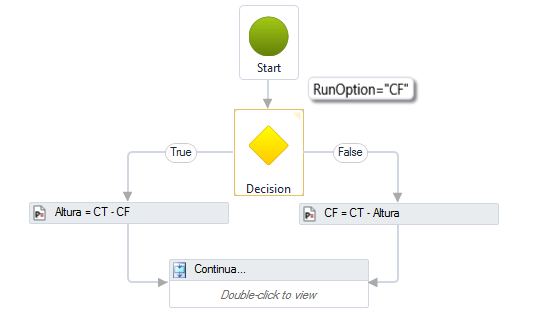
Obsérvese la condición impuesta en la decisión: Opción de ejecución = "CF".
Cuando el usuario introduce un valor en el campo CF definido como Lectura/Escritura,
el modelo calcula el Altura.
Si el usuario introduce el Altura El modelo calcula el CF.
No es posible establecer Altura y CF al mismo tiempo, por lo que este enfoque funciona.
Tenga en cuenta cómo se deben establecer estas propiedades:

Al pasar el ratón por encima de las celdas iniciales, aparece una burbuja con información relevante.
- Cuando hay modelos que tienen propiedades con los mismos significados y descripciones, es interesante que
que estas propiedades tengan exactamente el mismo nombre, nombre amigable, descripción, categoría, etc.
Esto facilita mucho
identificar estas propiedades en las pantallas del programa y también en los editores de etiquetas y estilos de tablas.
Para facilitar la normalización de estos nombres, utilice el comando
 SBSTANDARDS .
Permite editar el nombre del modelo y su descripción, así como el nombre, descripción, etc. de sus propiedades.
SBSTANDARDS .
Permite editar el nombre del modelo y su descripción, así como el nombre, descripción, etc. de sus propiedades.
Haz más con el modelador: